Reklaam
GIF-id ja emotikonid on iga grupivestluse lõim. Tänu oma iPhone'i sisseehitatud emotikonide klaviatuurile on emotikone lihtne kasutada. Kuid GIF-ide puhul see pole nii.
Igal sõnumsiderakendusel on oma GIF-tööriist, kuid need töötavad iseseisvalt ja toimivad erinevalt. Kui otsite GIF-ide jaoks ühtsemat lähenemisviisi, peate kasutama kolmanda osapoole rakendust.
Õnneks võimaldavad need seitse iPhone'i rakendust hoida teie lemmikute GIF-ide (isegi teie tehtud) ühtse kollektsiooni.
1. Jagage GIF-i kiiresti Gboardiga
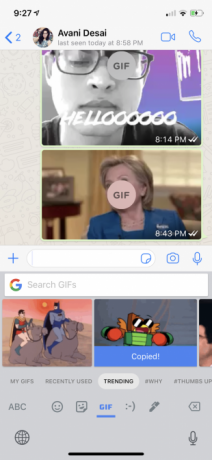

Kui soovite vaid jagada Owen Wilsoni kiiret GIF-i, mis ütleb „vau” või pea raputab kassi, pole teil vaja muud kui Gboardi rakendus. On küll vaieldamatult parim klaviatuurirakendus iPhone'ile Kas Google tegi parimaks iPhone'i klaviatuuri ikkagi? Tutvuge GboardigaGoogle tõi hiljuti turule iPhone'i uue klaviatuuri nimega Gboard ja see on praegu saadaval ainult iOS-is. See on ka tõenäoliselt parim mobiilne klaviatuur, mida olete kunagi kasutanud. Loe rohkem .
Gboard on tõesti üks hädavajalikke utiliite, mida kõik peaksid installima. Selle juurde kuulub sisseehitatud Google'i otsing, žestide sisestamine, emotikonide ettepanekud, kleebised ja GIF-otsing.
Pärast rakenduse Gboard lubamist alates Seadistused> Üldine> Klaviatuurid, toksake ja hoidke all nuppu Maakera ikooni ja lülitage sisse Gboard.
Valige GIF-i otsingutööriist, seejärel otsige GIF-i või valige kategooria põhjal üks. Koputage GIF-i selle kopeerimiseks.
Järgmisena toksake ja hoidke all sõnumikasti, valige Kleebija GIF-i eelvaade kuvatakse vastavas rakenduses. Seejärel võite vajutada nuppu saada nuppu, et GIF-i lõime postitada.
Lae alla: Gboard (Tasuta)
2. Tiitrite GIF-id GIF-klaviatuuriga
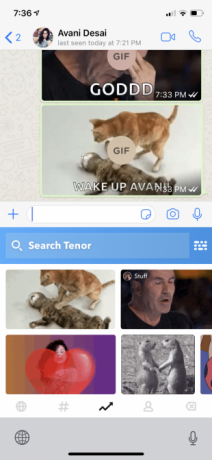
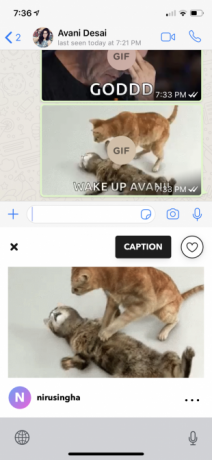
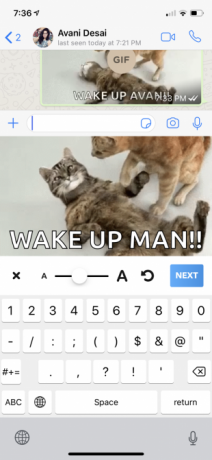
GIF-klaviatuuri ilu seisneb selles, kui palju saate klaviatuuri vaates ära teha.
Kui olete rakendusse sisse loginud ja lubas uue klaviatuuri, saate kategooriaid sirvida või GIF-i otsida. Kasuta Süda nuppu, et lisada lemmikute hulka GIF. Võite isegi luua pakette ja lisada neile uusi GIF-e klaviatuuri vaates.
Puudutage klaviatuuri nuppu profiil nuppu, et pääseda juurde kõigile oma lemmikutele ja pakkidele.
GIF-klaviatuuri parim osa on subtiitrite tööriist. Valige GIF, puudutage nuppu Pealdis ja sisestage teade. See kuvatakse GIF-i allosas. See on suurepärane võimalus oma sõpru trollida ja lisada juba niigi naljakale GIF-ile lisavõimalus.
Lae alla: GIF-klaviatuur (Tasuta)
3. Ehitage oma GIF-idega GIF-raamatukogu

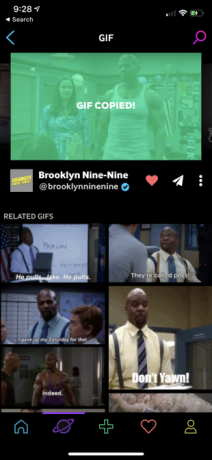
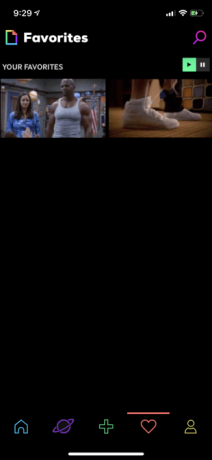
Giphy, nagu võite juba teada, on GIF-i kogukonna selgroog. GIF-otsingud rakendustes nagu Instagram või WhatsApp pärinevad samast allikast: Giphy.
See teebki Giphy rakenduse vajalikuks iga GIF-pea jaoks. Rakenduse abil saate vaadata trendivaid GIF-e, uurida kategooriaid ja jagada GIF-e kiiresti vestlusrakenduseks.
Erinevalt ülaltoodust ei paku Giphy rakendus klaviatuuri. Avage rakendus Giphy ja alustage konto loomisega. Nii kuvatakse teie lemmikud kõigis teie seadmetes (ja veebisaidil).
Puudutage nuppu Uurige ikooni, et näha uusimaid kategooriaid. Kasuta Otsing ikooni, kui soovite otsida konkreetset GIF-i, kus Giphy tõeliselt särab.
Oletagem, et soovite jagada Terry meeskondade GIF-i Brooklyni üheksast üheksast, kes tema peksmist põrutab. Lihtsalt otsin Brooklyn Terry pecs teeb trikki.
Kui olete GIF-i valinud, koputage seda lihtsalt koputage. Lülitage oma vestlusrakendus üle, kleepige see sisse ja oletegi valmis. Saate GIF-i salvestada ka oma kaamerarulli (GIF-i või isegi otsepildina). Kasuta Jaga nuppu, et kopeerida link GIF-i, muutes selle hõlpsa jagamise otse Facebookis või Twitteris.
Kui leiate GIF, mis teile meeldib, koputage nuppu süda nuppu, et see oma kausta salvestada Lemmikud sektsiooni.
Lae alla: Giphy (Tasuta)
4. Looge Giphy Cam abil vingeid GIF-e
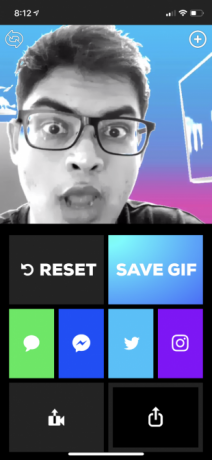
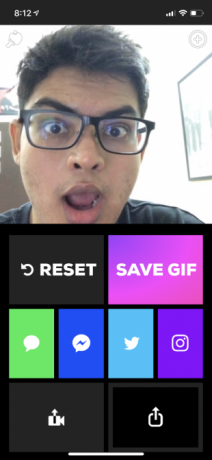
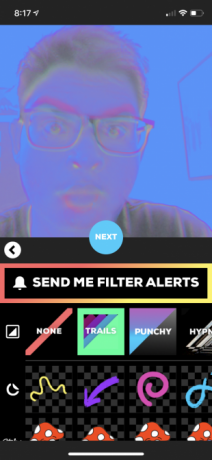
Mõnikord ei piisa GIF-i reageerimisest lihtsalt. Siit tuleb Giphy Cam. Rakenduse abil saate kiiresti luua reaktsioonifailide GIF-i (kokku õmmeldud ja paarist fotost silmud) või saate pildistada pikema video ja teisendada see GIF-failiks.
Võite selle seal lõpetada, kui soovite. Salvestage video, jagage seda WhatsAppis ja tehke sellega hakkama.
Teise võimalusena saate siseneda GIF-filtrite imelisse maailma. Pärast GIF-i loomist vaadake allolevaid redigeerimisvalikuid. Valige üks filtritest ja lisage seejärel kleebis, efekt ja mõni tekst, et muuta GIF-i sobilikuks või hirmuäratavaks (sõltuvalt teie tujust).
Uurige võimalusi nii palju kui soovite. Filtrite ja kleebiste proovimine on väga lõbus.
Lae alla: Giphy Cam (Tasuta)
5. Oma oma GIF-i kogu GIFWrappediga
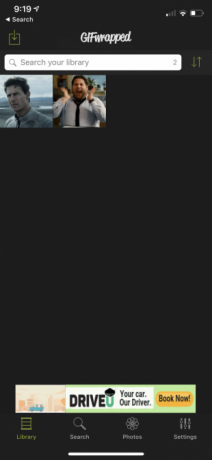
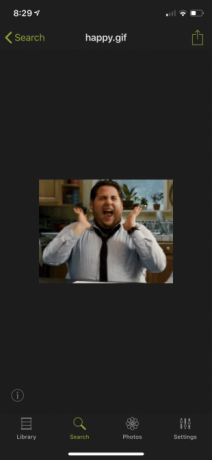
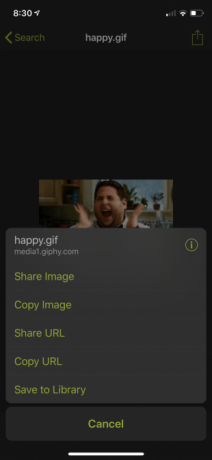
Sellised rakendused nagu Giphy ja GIF-klaviatuur sünkroonivad lemmikuid ja kogusid nende serveritest. See tähendab, et peate iga teenuse abil konto looma.
GIFWrapped on rakendus inimestele, kes soovivad oma GIF-teegi üle täielikku kontrolli. Tasuta rakendus võimaldab teil otsida GIF-e (Giphy andmebaasist). GIF-faile saate oma kogusse salvestada ja Dropboxi kontoga sünkroonida, nii et need oleks varundatud ja saadaval kõigis teie seadmetes.
GIFWrapped'i liides on üles ehitatud nagu professionaalne iPhone'i rakendus. See ei tähenda tegelikult GIF-ide rumalust ja lõbusat olemust. Kuid ärge laske sellel pähe pääseda; seda tasub kasutada.
Minema Otsing vahekaardile GIF-i otsimiseks. Toksake GIF-i selle valimiseks, seejärel valige Jaga nuppu, et see oma kogusse lisada. Vali Kopeeri pilt võimalus kopeerida GIF ja kleepida see kõikjale.
Lae alla: GIF-i pakitud (Saadaval on tasuta premium versioon)
6. Teisendage otsepildid liikuvate fotodega GIF-failideks


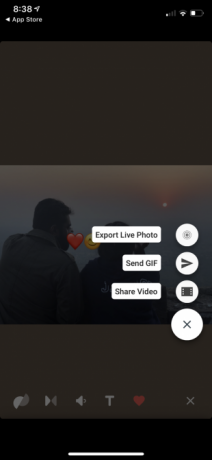
Live Photos on puhas rõõm Kuidas iPhone'is reaalajas fotosid jäädvustada, jagada ja redigeeridaApple'i reaalajas olevad fotod muudavad pildid heli ja videoga elavaks. Siit saate teada, kuidas otseülekande fotosid oma iPhone'is kasutada. Loe rohkem . Kui teil on iPhone'is ruumi, soovitan teil funktsioon sisse lülitada.
Kui te pole tuttav, lööb teie iPhone Live Photosi abil päästiku nupule koputamisele poolteist sekundit videot. Reaalajas foto vaatamisel saate seda 3D-ga puudutada, et pilti animeerida.
Sageli võite selle funktsiooni kaudu saada naljakaid või kauneid kalliskive. Kuid reaalajas fotode jagamine pole lihtne.
Parim viis reaalajas foto jagamiseks oma sõprade või perega on teisendamine GIF-failiks. Google'i rakendus Motion Stills muudab selle üsna lihtsaks.
Avage rakendus ja näete kõigi oma iPhone'i salvestatud reaalajas fotode ja GIF-ide loendit. Esiteks pühkige üles ja minge edasi Seadistused vesimärgi keelamiseks. Seejärel puudutage reaalajas foto eelvaadet.
Redigeerimisekraanil saate nutika stabiliseerimise keelata, teksti lisada, silmuse keelata ja heli välja lülitada. Kui olete lõpetanud, koputage nuppu Jaga nuppu, et eksportida see GIF-i või videona.
Lae alla: Motion Stills (Tasuta)
Sa saad ka looge oma iPhone'is GIF-e koos purskefotodega Kuidas teha GIF-faile oma Burst Photos -ist iPhone'isRakenduse Otseteed abil saate oma iPhone'is teha Burst-fotosid ja muuta need jagamiseks ja salvestamiseks GIF-ideks. Siit saate teada, kuidas. Loe rohkem . Vaadake meie juhendit selle kohta, kuidas seda täpselt teha.
7. Tehke rakenduses Fotod GIF-teek
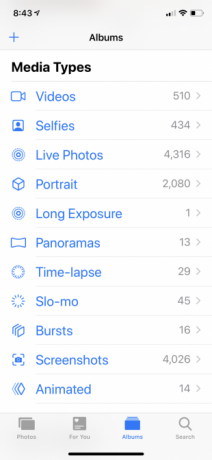
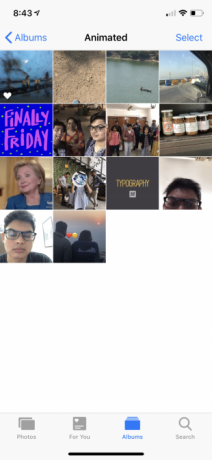
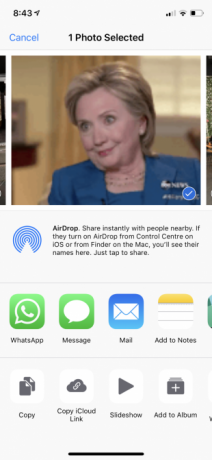
Kui kasutate iOS 11 või uuemat, saate GIF-ide salvestamiseks ja jagamiseks kasutada rakendust Fotod. Kui leiate GIF-i rakenduses või vestluses, salvestage see lihtsalt rakendusse Fotod.
Seejärel avage rakendus Fotod ja minge lehele Albumid sakk. Alates Meediumitüübid jaotis, koputage Animeeritud. Kõik teie salvestatud GIF-id kuvatakse seal. Saate valida GIF-i, puudutada Jaga, siis jagage seda GIF-iga nagu rakendus WhatsApp või Messages.
Õppige veebi uut keelt
GIF-id on uus viis, kuidas me suhtleme. Ja nende rakenduste abil saate neid igal võimalusel käepärast võtta.
Kuid kas te teate GIF-ide ajalugu, kultuuri ja tulevikku? Meie GIF-ide täielik kultuurijuhend aitab teil aru saada. Ja lisaks veel rakendused, mida saate kasutada animeeritud GIF-ide loomiseks 6 parimat GIF-i rakendust animeeritud GIF-ide loomiseks, muutmiseks või märkuste tegemiseksKõik armastavad hästi tehtud GIF-i. Kui soovite luua või jagada oma GIF-i, muudavad need veebi ja mobiili jaoks mõeldud tööriistad selle hõlpsaks. Loe rohkem , vaadake meie lisanimekirja.
Khamosh Pathak on vabakutseline tehnoloogiakirjanik ja kasutajakogemuse kujundaja. Kui ta ei aita inimestel oma praegust tehnoloogiat parimal viisil kasutada, aitab ta klientidel kujundada paremaid rakendusi ja veebisaite. Vabal ajal leiad ta, et ta jälgib Netflixi komöödia eripakkumist ja proovib veel kord pika raamatu läbi saada. Ta on Twitteris @pikseldetektiiv.